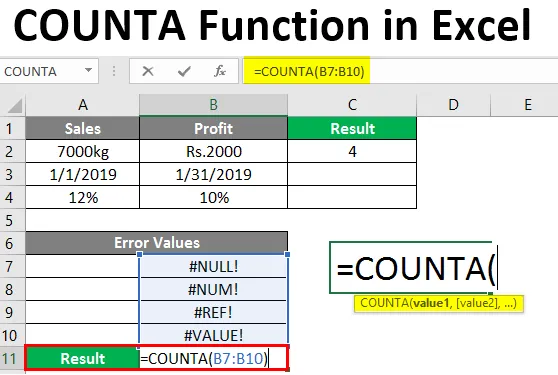
COUNTA-toiminto Excelissä (sisällysluettelo)
- Mikä on Excel COUNTA -toiminto?
- Esimerkkejä Excelin COUNTA-toiminnosta
- Kuinka käyttää COUNTA-toimintoa Excelissä?
Mikä on Excel COUNTA -toiminto?
COUNTA-toiminto on tärkeä toiminto ryhmässä " laskea" . Se laskee kaikki ei-tyhjät solut. Se laskee kaiken tyyppiset tiedot, jotka sisältävät: -
- Numeerinen arvo
- tekstit
- Aakkosnumeeriset arvot
- Loogiset arvot
- Virhe-arvot
- Treffiaika
- Tyhjät tekstimerkkijonot (””) ja
- Tila solussa
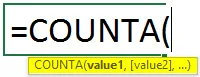
” COUNTA” -funktion syntaksilla on seuraavat argumentit:
- Arvo1: Kohde, soluviite tai alue, jonka haluamme laskea.
- Arvo 2: (Valinnainen) kohde, soluviittaus tai alue, jonka haluamme laskea enintään 255 argumenttiin.
CountA () -toiminto laskee kaikki ei-tyhjät solut.
Esimerkkejä Excelin COUNTA-toiminnosta
Jos meidän on laskettava solujen lukumäärä, jotka eivät ole tyhjiä tietyllä alueella tai useilla vierekkäisillä alueilla, käytetään COUNTA-toimintoa. Katsotaanpa nyt muutamia esimerkkejä.
Voit ladata tämän COUNTA Function Excel -mallin tästä - COUNTA Function Excel TemplateEsimerkki 1 - Numeerisen arvon käyttäminen COUNTA: ssa ()
Tätä toimintoa käytetään numeeristen arvojen laskemiseen.
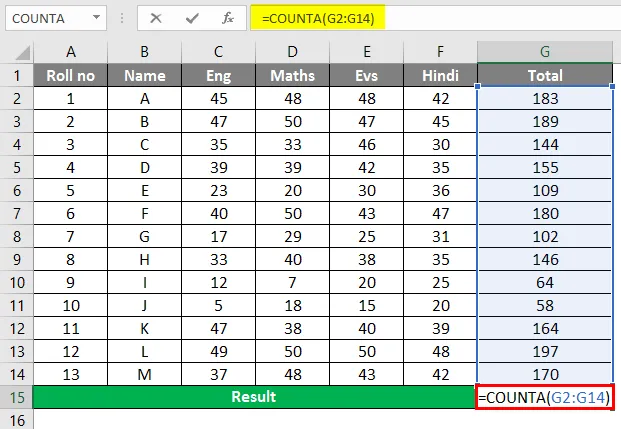
COUNTA-toiminnon käyttöönoton jälkeen tulos näkyy alla.
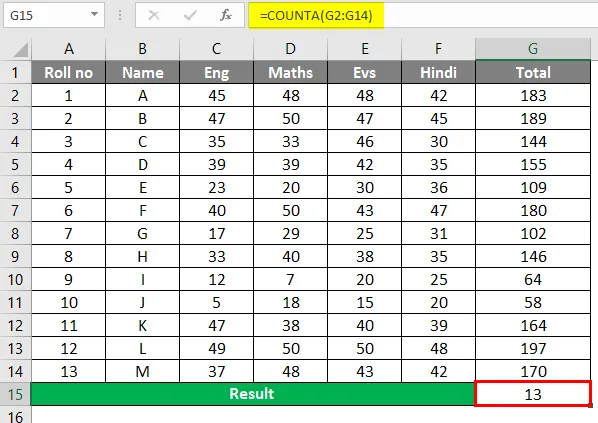
Esimerkki 2 - tekstien käyttäminen COUNTAssa ()
Tätä toimintoa käytetään tekstiarvojen laskemiseen.
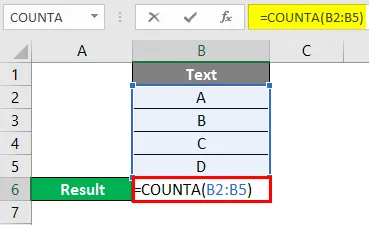
COUNTA-toiminnon käyttöönoton jälkeen tulos näkyy alla.
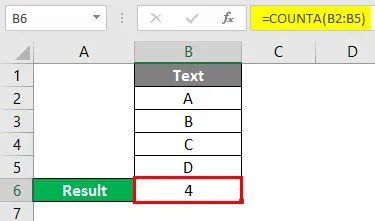
Esimerkki 3 - Aakkosnumeeristen arvojen käyttäminen COUNTA: ssa ()
Tätä toimintoa käytetään aakkosnumeeristen arvojen laskemiseen.
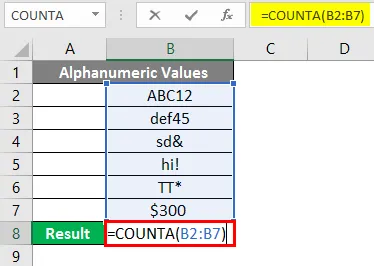
COUNTA-toiminnon käyttöönoton jälkeen tulos näkyy alla.
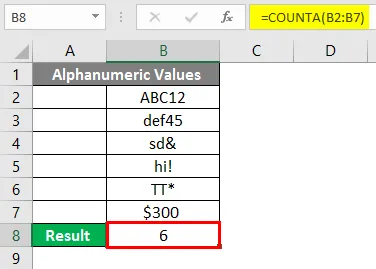
Esimerkki 4 - Loogisten arvojen käyttäminen COUNTA: ssa ()
Tätä toimintoa käytetään loogisten arvojen laskemiseen.
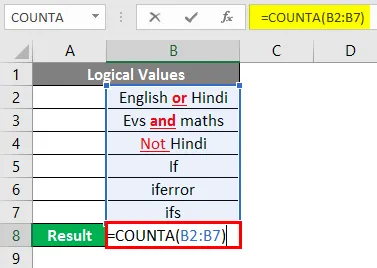
COUNTA-toiminnon käyttöönoton jälkeen tulos näkyy alla.
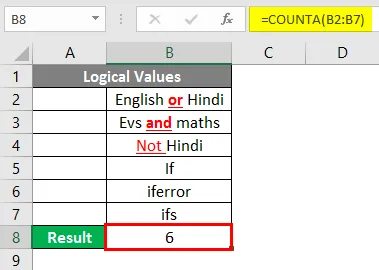
Esimerkki 5 - Virhearvojen käyttäminen COUNTA: ssa ()
Tätä toimintoa käytetään virhearvojen laskemiseen.
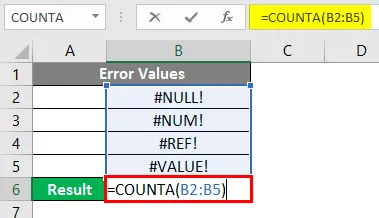
COUNTA-toiminnon käyttöönoton jälkeen tulos näkyy alla.
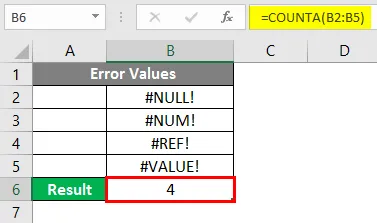
Esimerkki 6 - päivämäärän ja ajan käyttäminen COUNTA-tilassa ()
Tätä toimintoa käytetään päivämäärän / ajan laskemiseen.
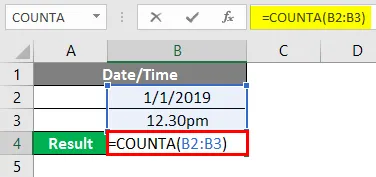
COUNTA-toiminnon käyttöönoton jälkeen tulos näkyy alla.
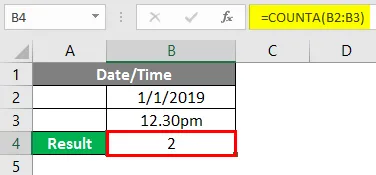
Esimerkki 7 - Tyhjien tekstimerkkien käyttäminen COUNTA-tilassa ()
Tätä toimintoa käytetään tyhjien tekstiviestien laskemiseen.
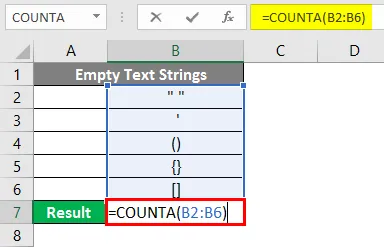
COUNTA-toiminnon käyttöönoton jälkeen tulos näkyy alla.
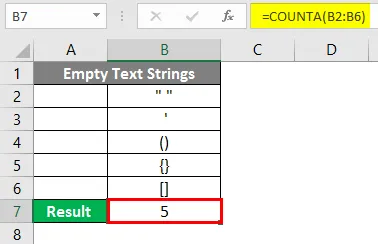
Esimerkki 8 - Avaruuden käyttäminen solussa COUNTA-tilassa ()
Tätä toimintoa käytetään laskemaan tilaa solussa.
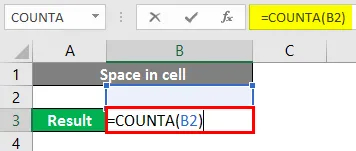
COUNTA-toiminnon käyttöönoton jälkeen tulos näkyy alla.
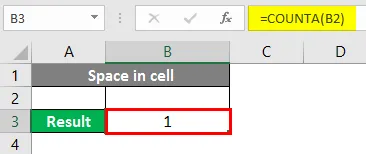
Esimerkki 9 - Laske solujen määrä
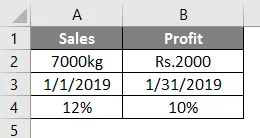
Alla mainittu funktio laskee solujen määrän sarakkeessa A eli A1: stä A5: een.
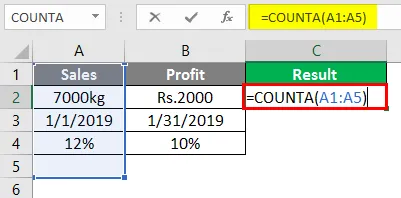
COUNTA-toiminnon käyttöönoton jälkeen vastaus on 4, koska COUNTA-toiminto ei laske tyhjää solua. Tässä A5 on tyhjä solu.
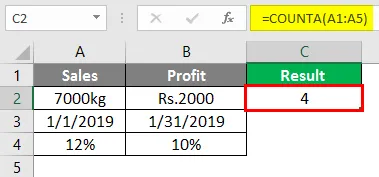
Samassa esimerkissä funktio näyttää tuloksen 5: nä, kun taas edellä mainitussa tapauksessa se oli 4. Ero johtui välilyönnin käytöstä toisessa tapauksessa tyhjässä solussa. Molemmat näyttävät näyttävän olevan samoja, mutta todellisuudessa ne eivät ole. Yllä olevassa tapauksessa A5 on tyhjä tila, kun taas toisessa tapauksessa olemme käyttäneet välilyöntiä ja tehneet tyhjän solun ei-tyhjäksi soluksi.
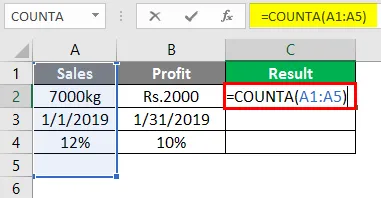
COUNTA-toiminnon käyttöönoton jälkeen tulos näkyy alla.
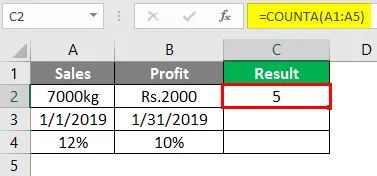
Yllä olevat toiminnot laskevat solujen määrän sarakkeessa A eli A1: stä A5: een ja sarakkeessa B, se on B1: stä B5: een. Vastaus on 8, koska COUNTA-toiminto ei laske tyhjiä soluja. Tässä A5 ja B5 ovat tyhjiä soluja.
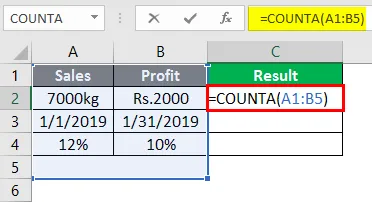
COUNTA-toiminnon käyttöönoton jälkeen tulos näkyy alla.
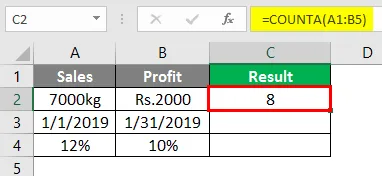
Kuinka käyttää COUNTA () -toimintoa Excelissä?
Ymmärretään COUNTA () -toiminnon toiminta muutamilla menetelmillä.
Menetelmä # 1 - CountA () -funktion kaavan kirjoittaminen tuloksena olevaan soluun
- Valitse solu, jossa tulos näytetään.
- Kirjoita syntaksi tai kaava COUNTA ja määritä sitten laskettava solualue.
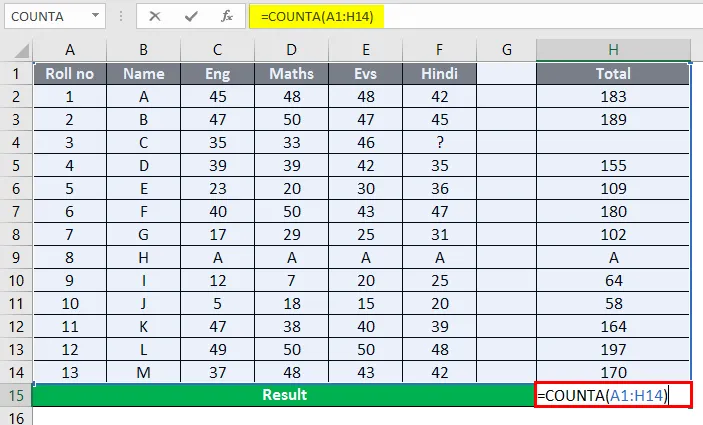
- Paina Enter-näppäintä.
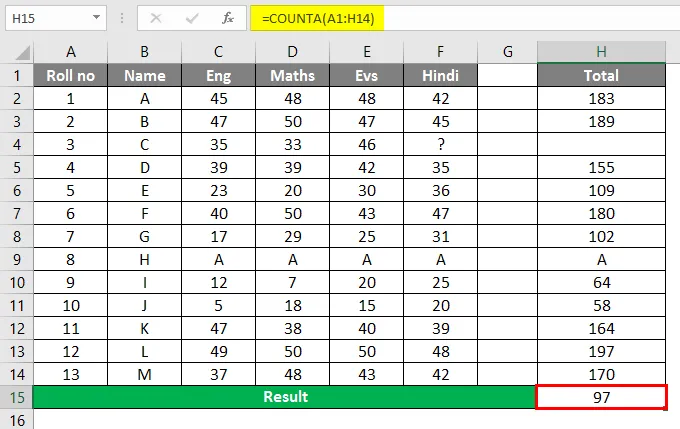
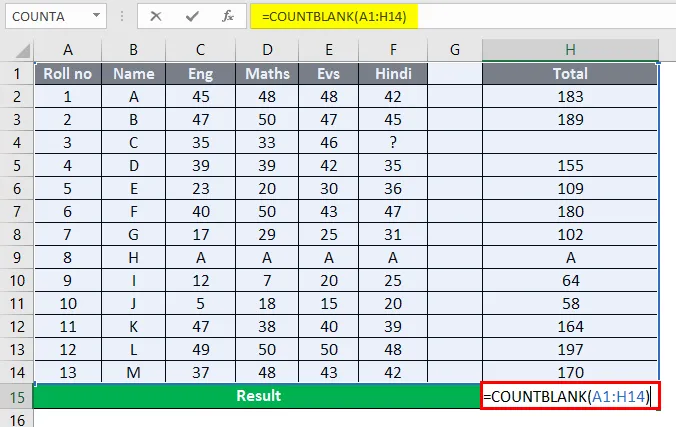
- Nyt voit painaa Enter-näppäintä nähdäksesi tuloksen.
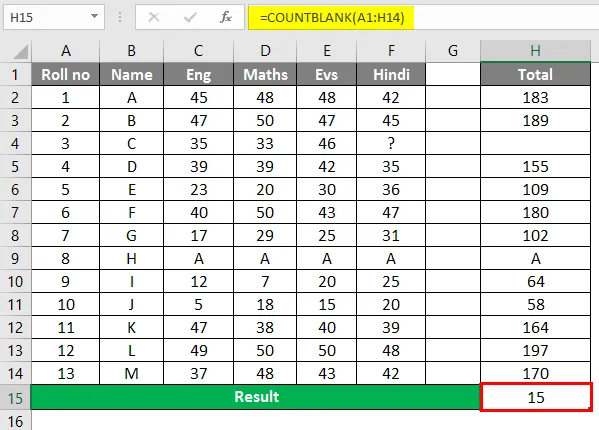
Menetelmä 2 - Lisäystoiminnon kautta
- Valitse solu, jossa tulos näytetään.
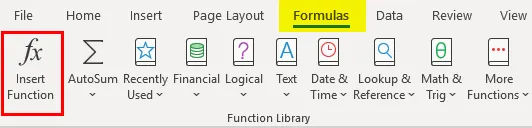
- Siirry "Tiedosto-välilehti" Excel-nauhassa.
- Valitse 'Lisää toiminto' kohtaan Toimintokirjasto.
- 'Lisää toimintovalintaikkuna' ilmestyy ja kirjoita 'COUNTA' syöttökenttään, joka vastaa 'Etsi toimintotunnistetta'.
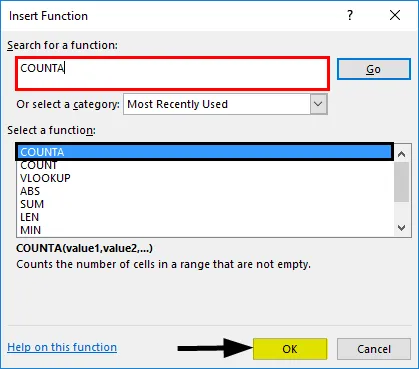
- Napsauta 'Go' -painiketta. Valitse 'CountA' vaihtoehto 'Valitse toiminto' -etiketistä.
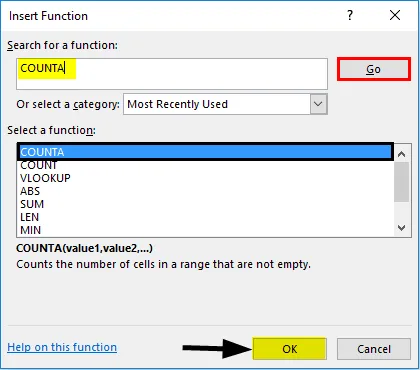
- Napsauta Ok. ”Function Arguments” -valintaikkuna tulee näkyviin. Syötä 'COUNTA-kohtaan kohta' Arvon1 merkintää vastaava laskettava alue.
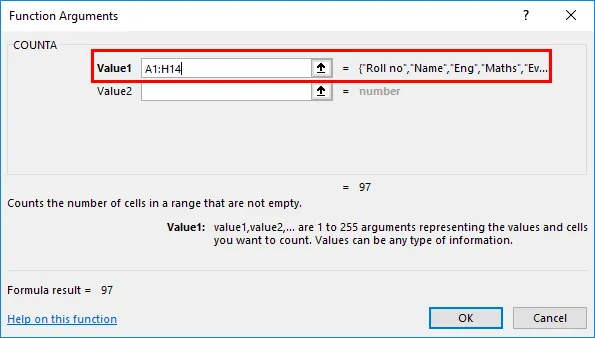
- Napsauta OK.
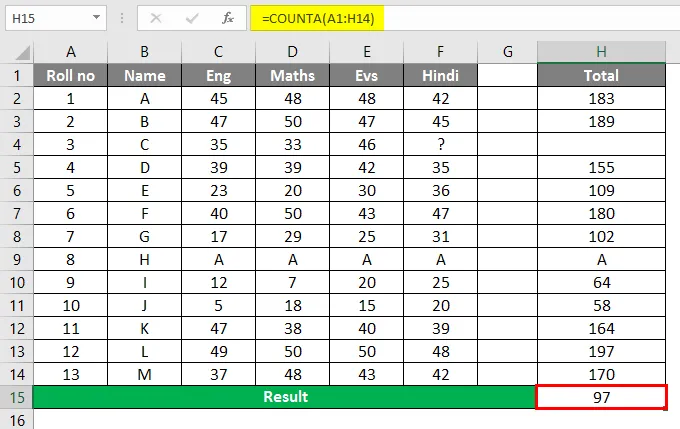
Menetelmä # 3 - Automaattisen summatoiminnon kautta
- Valitse solu, jossa tulos näytetään.
- Siirry " Tiedosto-välilehti " Excel-nauhassa.
- Valitse 'Toimintokirjasto' kohdasta ' AutoSum ' -> Valitse avattavasta valikosta Lisää toimintoja ….
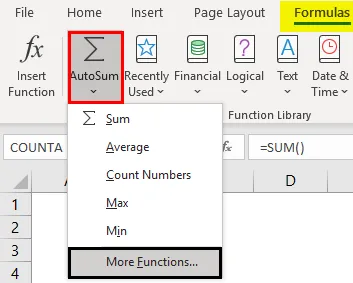
- ”Lisää toiminto” -valintaikkuna ilmestyy, kirjoita sitten ”COUNTA” tekstikenttään, joka vastaa ”Etsi toimintotunnistetta”
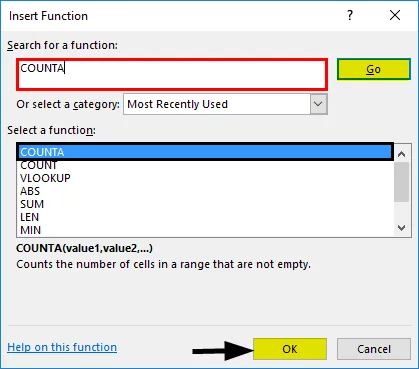
Muistettavat asiat
- COUNTA () -toimintoa käytetään arvojen sisältävien solujen laskemiseen.
- Se ohittaa ”tyhjien solujen” laskemisen, mutta ottaa huomioon tyhjän tekstimerkkijonon ja välilyönnit solussa samalla kun laskee solujen määrän.
- CountA () -funktion, Count () -toiminnon ja Countblank () -syntaksit ovat hyvin samankaltaisia.
Suositellut artikkelit
Tämä on opas COUNTA-toimintoon Excelissä. Tässä keskustellaan siitä, kuinka COUNTA-toimintoa käytetään Excelissä, sekä käytännön esimerkkejä ja ladattavaa excel-mallia. Voit myös käydä läpi muiden ehdottamiemme artikkeleidemme -
- Soluviitteet Excelissä
- Excel-laskentatoiminto
- Laske nimet Excelissä
- Sarakkeiden vastaavuus Excelissä
- VBA COUNTA -toiminto esimerkeillä